win10怎么退回到win7 win10怎么降级到win7系统
更新时间:2024-09-16 11:05:18作者:xiaoliu
随着Windows 10系统的逐渐普及,有些用户可能会发现自己不习惯这个新系统的界面或功能,想要回退到Windows 7系统,如何将Windows 10系统降级到Windows 7呢?这个过程并不复杂,只需要一些简单的步骤即可实现。接下来我们就一起来了解一下具体的操作方法。
方法如下:
1.首先,单击桌面左下角的开始菜单,点击【设置】
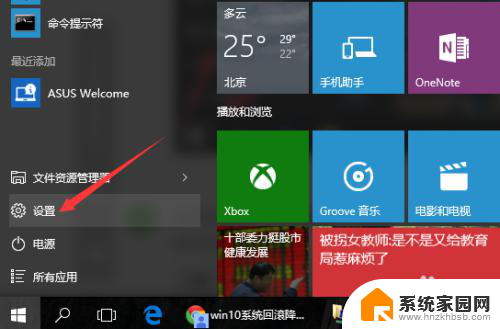
2.打开设置后,往下滚动找到更新和安全的选项。
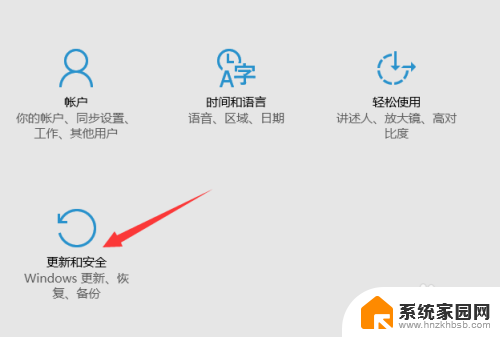
3.在【更新和安全】属性窗口点击左边的【恢复】,然后在恢复选项里找到【回退到Windows7】。在升级WIN10的一个月内支持任性系统回退。
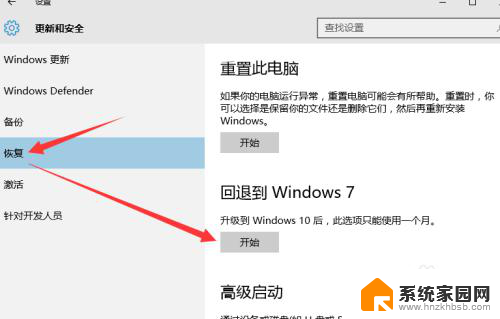
4.在执行系统回退之前会做一些简单的配置,几秒钟时间。然后弹出一个表单让你选择为什么要回退到老版本WIN7系统。
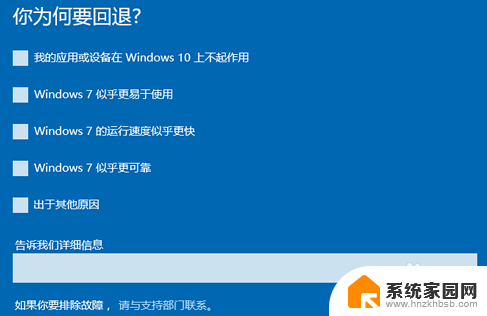
5.这里说明一下,因为回退到WIN7系统后只能使用本地用户登录。所以你最好先回忆一下以前的用户密码,或者现在新一个本地用户。
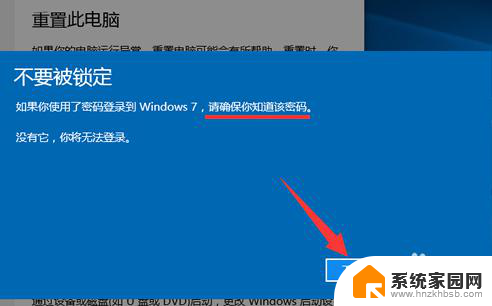
6.如果你决定要退回WIN7系统的话,那么请你再次点击【回退到Windows7系统】执行系统回滚恢复。
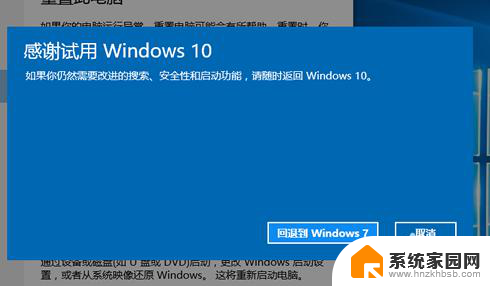
7.系统重启后屏幕上只有一行简单的提示【回退到以前的操作系统】,几分钟系统就能恢复到升级以前的WIN7系统。
以上是关于如何将Win10回退到Win7的所有内容,如果您有需要,您可以根据本文的步骤进行操作,希望这对大家有所帮助。
win10怎么退回到win7 win10怎么降级到win7系统相关教程
- 如何将ie11降到ie8 Win10系统Edge如何退回到IE8/9/10
- 电脑系统win7怎么升级到win10 Win7免费升级到Win10教程
- 系统win7怎么升到win10怎么看 Win7免费升级到Win10的方法
- win7系统怎么升级到最新的win10 win7升级win10步骤
- 如何从win7升级到win10系统 Win7升级到Win10免费方法
- win7笔记本怎么升级到win10系统 Win7如何享受免费升级到Win10的权益
- win7怎么升级到windows10 Win7免费升级到Win10方法
- windows退回上一次更新 win10更新后如何回退到之前的系统
- windows怎么做到系统的升级 windows10怎么升级到最新版本
- win7免费升win10 截止 win7如何免费升级到win10系统
- 电脑网络连上但是不能上网 Win10连接网络显示无法连接但能上网的解决方法
- win10无线网密码怎么看 Win10系统如何查看已连接WiFi密码
- win10开始屏幕图标点击没反应 电脑桌面图标点击无反应
- 蓝牙耳机如何配对电脑 win10笔记本电脑蓝牙耳机配对方法
- win10如何打开windows update 怎样设置win10自动更新功能
- 需要系统管理员权限才能删除 Win10删除文件需要管理员权限怎么办
win10系统教程推荐
- 1 win10和win7怎样共享文件夹 Win10局域网共享问题彻底解决方法
- 2 win10设置桌面图标显示 win10桌面图标显示不全
- 3 电脑怎么看fps值 Win10怎么打开游戏fps显示
- 4 笔记本电脑声音驱动 Win10声卡驱动丢失怎么办
- 5 windows查看激活时间 win10系统激活时间怎么看
- 6 点键盘出现各种窗口 如何解决Win10按键盘弹出意外窗口问题
- 7 电脑屏保在哪里调整 Win10屏保设置教程
- 8 电脑连接外部显示器设置 win10笔记本连接外置显示器方法
- 9 win10右键开始菜单没反应 win10开始按钮右键点击没有反应怎么修复
- 10 win10添加中文简体美式键盘 Win10中文输入法添加美式键盘步骤